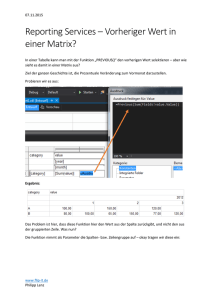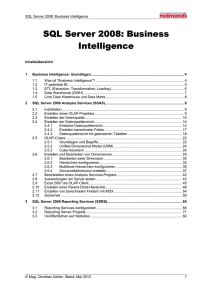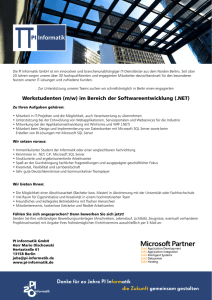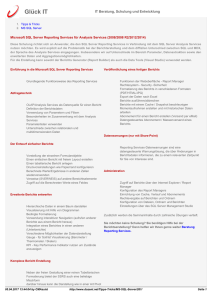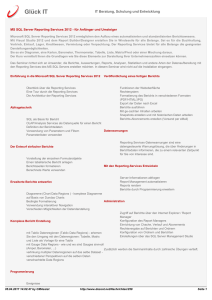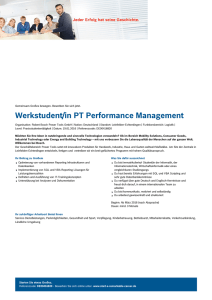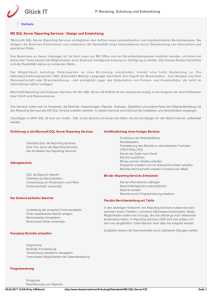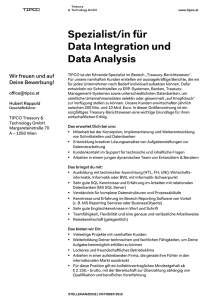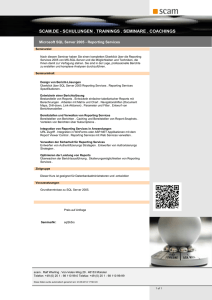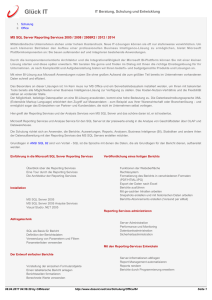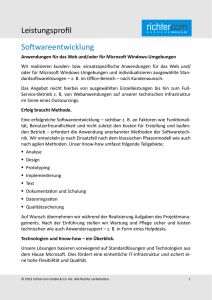OrangeBI Report Templates – schnell zum optimalen Bericht
Werbung
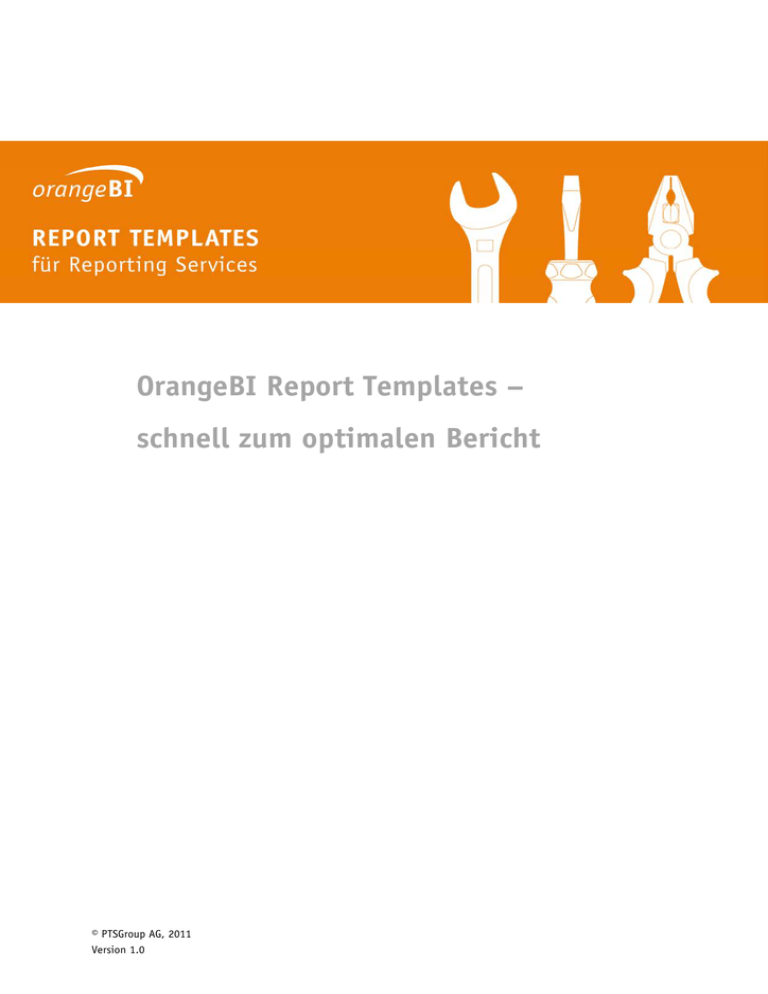
OrangeBI Report Templates – schnell zum optimalen Bericht © PTSGroup AG, 2011 Version 1.0 für MS SQL Server 2008 R2 Reporting Services INHALT 1 EINLEITUNG ....................................................................................................................... 1 2 VORAUSSETZUNGEN ............................................................................................................ 2 3 NOTATION UND EINBETTUNG................................................................................................ 3 3.1 SUCCESS-Notation ......................................................................................................................... 3 3.2 Einbettung der Vorlagen in Berichte................................................................................................. 4 4 ÜBERSICHT ÜBER DIE VORLAGEN.......................................................................................... 6 5 BAR PREVIOUS PERIOD........................................................................................................ 7 5.1 Erforderliche Dataset-Felder ............................................................................................................ 7 5.2 Variablen..................................................................................................................................... 8 5.3 Notwendige Anpassungen..............................................................................................................10 6 BAR DEVIATION................................................................................................................ 11 7 BAR DEVIATION EXTERNAL ................................................................................................ 12 8 BAR RANKING .................................................................................................................. 13 9 BAR PORTFOLIO................................................................................................................ 14 10 COLUMN PREVIOUS PERIOD................................................................................................ 15 10.1 Erforderliche Dataset-Felder ...........................................................................................................15 10.2 Variablen....................................................................................................................................17 10.3 Notwendige Anpassungen..............................................................................................................19 11 COLUMN DEVIATION.......................................................................................................... 20 12 COLUMN DEVIATION EXTERNAL .......................................................................................... 21 13 WIEDERKEHRENDE ANPASSUNGEN ...................................................................................... 22 13.1 Individuelle Daten anbinden ..........................................................................................................22 © PTSGroup AG, 2011 Version 1.0 I für MS SQL Server 2008 R2 Reporting Services 13.1.1 Neues Dataset hinzufügen......................................................................................................22 13.1.2 Dataset-Felder verknüpfen .....................................................................................................23 13.1.3 Diagramm zum neuen Dataset referenzieren ..............................................................................24 13.2 Notwendige Anpassungen..............................................................................................................24 13.2.1 Variablen definieren und anpassen ..........................................................................................25 13.2.2 Anzeige der Balken anpassen..................................................................................................25 13.2.3 Anzeige der Säulen anpassen..................................................................................................28 13.3 Optionale Anpassungen.................................................................................................................30 13.3.1 Sortierung der X-Achse ändern................................................................................................30 13.3.2 Zahlenformate ändern ...........................................................................................................31 14 LIZENZBEDINGUNGEN DER PTSGROUP AG ............................................................................ 33 © PTSGroup AG, 2011 Version 1.0 II für MS SQL Server 2008 R2 Reporting Services 1 EINLEITUNG Berichte bestehen erfreulicherweise zumeist nicht nur aus textlichen Darstellungen. Immer mehr werden Diagramme und Grafiken integriert, um wesentliche Informationen gut wahrnehmbar herauszustellen. Erst durch gute Visualisierungen werden Informationen vollständig, transparent und verständlich transportiert. Microsoft SQL Server Reporting Services 2008 R2 (RS 2008 R2) unterstützt Controller und Manager in ihren Entscheidungsfindungen und gestattet eine einfache Datenanalyse mit und ohne Microsoft Excel. „Mit Reporting Services können Sie interaktive, tabellarische, grafische oder Freiformberichte aus relationalen, multidimensionalen oder XML-basierten Datenquellen erstellen. Sie können Berichte veröffentlichen, die Berichtsverarbeitung planen oder bei Bedarf auf Berichte zugreifen. […]Sie können eine Auswahl aus verschiedenen Anzeigeformaten treffen, Berichte in andere Anwendungen exportieren und veröffentlichte Berichte abonnieren. […] Reporting Services stellt den Schlüssel zu Ihren Geschäftsda1 ten dar.“ Für RS 2008 R2 sind acht Diagrammvorlagen entwickelt worden, die eine schnelle Berichterstellung unterstützen und einheitliche Darstellungen sicherstellen. Wer bereits komplexe Diagramme erstellt hat, der weiß, wie zeitsparend es ist, wenn professionelle Vorlagen zur Verfügung stehen. Durch den Einsatz von drei Balkendiagrammen (vertikal) für Strukturanalysen und drei Säulendiagrammen (horizontal) für Zeitanalysen wird die Diagrammerstellung signifikant beschleunigt und professionalisiert. Zusätzlich gibt es eine Portfolioanalyse und eine Rangliste. Im Folgenden wird gut nachvollziehbar erläutert, welche Anpassungen durchzuführen sind, um die angebotenen Diagramme selbst effizient zu nutzen. Sie bedürfen lediglich geringer Anpassungen an die individuellen Wünsche, so dass eine zeitaufwendige Entwicklung eines einzelnen Diagramms wegfällt. Die Nutzung der angebotenen Vorlagen führt zu besser visualisierten Berichten, zu erheblich verkürzten Erstellungsprozessen und außerdem zu überzeugenden Diagrammen. 1 MSDN: http://msdn.microsoft.com/de-de/library/ms159106.aspx © PTSGroup AG, 2011 Version 1.0 1 für MS SQL Server 2008 R2 Reporting Services 2 VORAUSSETZUNGEN Damit die RS-Vorlagen einwandfrei verwendet werden können, ist eine Installation der Microsoft SQL Server Reporting Services 2008 R2 in der 32- oder 64 Bit Edition notwendig. Das Arbeiten mit den orangeBI Report Templates der PTSGroup AG setzt einen sicheren Umgang mit RS 2008 R2 voraus. Die RS-Vorlagen sind in Berichten eingebettet, die ein Dataset beinhalten. Diese Datasets fragen einen Cube von der Beispieldatenbank von Microsoft AdventureWorks2008R2 ab. Um das Funktionieren von unangepassten Vorlagen zu ermöglichen, müssen die Beispieldatenbank AdventureWorks2008R2 und der Beispiel OLAP-Cube AdventureWorksAS2008R2 von Microsoft installiert werden. Diese Dateien können unter CodePlex2 heruntergeladen werden. Wie eigene Daten angebunden werden können, wird im Abschnitt 13.1 dieser Dokumentation beschrieben. 2 http://msftdbprodsamples.codeplex.com/ © PTSGroup AG, 2011 Version 1.0 2 für MS SQL Server 2008 R2 Reporting Services 3 NOTATION UND EINBETTUNG Die verfügbaren Vorlagen basieren auf der SUCCESS-Notation von Hichert+Partner AG, die hier konsequent umgesetzt worden ist, um Informationen perfekt zu visualisieren. 3.1 SUCCESS-Notation „Wir benötigen nicht mehr Daten! Was wir brauchen, ist die Fähigkeit, die richtigen Informationen […] auf die effizienteste Art zu präsentieren“ sagt der renommierte Wissenschaftler und Papst des ,Information Mapping‘ Robert E. Horn. Seine Botschaft: Unternehmen verfügen über riesige Datenmengen; doch ist es essentiell, aus der Datenflut die entscheidungsrelevanten Informationen zielgerichtet zu selektieren und zu visualisieren. Durch den konsequenten Einsatz der SUCCESS-Notation wird der Prozess der zielgerichteten Informationsaufbereitung als Grundlage für Managemententscheidungen optimal unterstützt. Die Notation ist so ausgelegt, dass die wesentlichen Botschaften, die neben Redundanzen in Informationen enthalten sind, in den Vordergrund gestellt werden. Das heißt: Auf unnötige Farbvielfalt, verfälschende, verwirrende und überfrachtete Darstellungen (bspw. in 3D) oder das „Abschneiden“ von Achsen u.v.m. wird verzichtet. Abbildung 1: Optische Täuschung mit 3D-Effekt Hätten Sie das gedacht? Abbildung 1 zeigt zwei gleich große Monster! Erst durch den dreidimensionalen Gang, in dem sie laufen, wirken sie unterschiedlich groß. Solche Täuschungen sind bei der Visualisierung von entscheidungsrelevanten Unternehmensdaten ernsthaft „gefährlich“. Durch die Nutzung der SUCCESS-Notation werden solche Effekte jedoch sicher vermieden. Darüber hinaus ist es wichtig, dass ein und dieselbe Information immer wieder gleich dargestellt wird. Genauso wie eine Landkarte mit © PTSGroup AG, 2011 Version 1.0 3 für MS SQL Server 2008 R2 Reporting Services Straßen, Flüssen und Wäldern können Diagramme und Berichte dasselbe auch gleich aussehen lassen. Das führt dazu, dass der Betrachter nach einmaligem Aneignen der Notation sofort wiedererkennt, was gezeigt wird. So sind bspw. in allen Diagrammen die Ist-Werte immer in derselben Farbe angezeigt. Dazu gibt es ein Konzept, das diese und andere Werte festlegt. Eine Festlegung für Diagramme zeigt Abbildung 2. Abbildung 2: Eine Notation für Diagramme Dabei werden u.a. Ist-Werte grau und Vorjahreswerte hellgrau gezeigt. Positive und negative Entwicklungen spiegeln sich in den Farben grün und rot wider. Außerdem werden absolute und relative Werte unterschiedlich angezeigt. Damit ist sofort klar, in welchem Wertebereich der Bericht Informationen wiedergibt und besonders wichtig: Problemfälle sind sofort ersichtlich. 3.2 Einbettung der Vorlagen in Berichte Die orangeBI Report Templates sind Diagrammvorlagen. Um strukturierte Berichte zu erstellen, gehört noch mehr dazu. Die Berichte sollten in einheitlicher Weise bezeichnet und gleichartige Titel innerhalb der Berichte durchgesetzt werden. Solche Standardisierungen und Strukturierungen sind wichtig. Jedoch sind sie nicht Teil der orangeBI Report Templates. Ein Beispiel, wie eine Einbettung von Vorlagen in einen Bericht aussehen kann, finden Sie in Abbildung 3. © PTSGroup AG, 2011 Version 1.0 4 für MS SQL Server 2008 R2 Reporting Services Abbildung 3: Einbettung einer Vorlage in einen Bericht Im Bericht existieren ein Titel, die Angabe der Einheit und der Zeitraum. In der Fußzeile finden sich der Ausführende und die Ausführungszeit wieder. Eine Diagrammvorlage ist dazwischen verwendet. Es ist daher nicht nur wichtig, einheitliche Datenvisualisierungen zu finden, sondern diese in eine entsprechende Umgebung einzubetten. Diese Umgebung sollte Informationen übertragen und keine verwirrenden Elemente enthalten. Verwirrende Elemente können Verzierungen, Logos oder unpassende Titel sein. © PTSGroup AG, 2011 Version 1.0 5 für MS SQL Server 2008 R2 Reporting Services 4 ÜBERSICHT ÜBER DIE VORLAGEN In dieser Dokumentation werden die in Tabelle 1 enthaltenen Vorlagen näher erläutert. Vorlagenname Abschnitt Beschreibung Bar Previous Period 5 Bar Deviation 6 Balkendiagramm mit aktuellen Werten und Werten einer Vorperiode im Vergleich Balkendiagramm mit aktuellen Werten und visualisierten Abweichungswerten im Vergleich zu einer Vorperiode Balkendiagramm mit aktuellen Werten und Werten einer Bar Deviation External 7 Vorperiode im Vergleich sowie absoluten und relativen Abweichungen zwischen den Perioden Bar Ranking 8 Balkendiagramm für viele Werte, die miteinander verglichen werden sollen Balkendiagramm, mit welchem der prozentuale Anteil Bar Portfolio 9 mehrerer Werte im Vergleich zum Gesamtwert der jeweiligen Kategorie visualisiert werden kann Column Previous Period 10 Column Deviation 11 Säulendiagramm mit aktuellen Werten und Werten einer Vorperiode im Vergleich Säulendiagramm mit aktuellen Werten und visualisierten Abweichungswerten im Vergleich zu einer Vorperiode Säulendiagramm mit aktuellen Werten und Werten einer Column Deviation External 12 Vorperiode im Vergleich sowie absoluten und relativen Abweichungen zwischen den Perioden Tabelle 1: Übersicht über die Vorlagen © PTSGroup AG, 2011 Version 1.0 6 für MS SQL Server 2008 R2 Reporting Services 5 BAR PREVIOUS PERIOD Diese Vorlage unterstützt den Benutzer bei der Erstellung eines Balkendiagramms für eine Strukturanalyse, um aktuelle Werte mit den jeweiligen Werten einer Vorperiode von verschiedenen Produkten, Regionen o. ä. zu vergleichen (Abbildung 4). Abbildung 4: Balken-Diagramm mit Vorperiode Die Vorperiode kann individuell via Abfrage im Dataset bestimmt werden und somit ein Jahr, ein Quartal, einen Monat usw. darstellen. Sie unterliegt seitens der Vorlage keinen Einschränkungen. Die Anzeige des Diagramms ist hinsichtlich der Anzahl der Werte auf der X-Achse nicht dynamisch. Wenn die Anzahl von den Werten in der Vorlage abweicht, sind entsprechende Anpassungen jedoch möglich und notwendig. 5.1 Erforderliche Dataset-Felder Um die Vorlage nutzen zu können, ist ein Dataset mit dem Namen tdsBarPrev erforderlich, welches für ein korrektes Mapping die Felder aus Tabelle 2 enthalten muss: Feldname tfCategory Beschreibung Werte für die vertikale X-Achse, also die jeweiligen Regionen, Produkte o. ä., welche miteinander verglichen werden sollen tfActual Werte des aktuellen Zeitraumes tfPrevious Werte der entsprechenden Vorperiode Tabelle 2: Erforderliche Felder des Datasets tdsBarPrev Zusätzliche Felder sind möglich, werden aber von der Vorlage nicht verwendet. © PTSGroup AG, 2011 Version 1.0 7 für MS SQL Server 2008 R2 Reporting Services 5.2 Variablen Diese Vorlage verwendet insgesamt drei Variablen. Zwei Variablen dienen der dynamischen Skalierung des Diagramms und müssen unverändert bleiben (Tabelle 3). Variablenname Wert =math.Max( max(Fields!tfActual.Value, "tdsBarPrev") , max(Fields!tfPrevious.Value, "tdsBarPrev") ) + ( ( math.Max( max(Fields!tfActual.Value, "tdsBarPrev") , max(Fields!tfPrevious.Value, "tdsBarPrev") ) dblScalMax + abs( iif(min(Fields!tfActual.Value, "tdsBarPrev") <0 OR min(Fields!tfPrevious.Value, "tdsBarPrev") <0 , math.min( min(Fields!tfActual.Value, "tdsBarPrev") , min(Fields!tfPrevious.Value, "tdsBarPrev") ) ,0 )) ) *0.15 ) © PTSGroup AG, 2011 Version 1.0 8 für MS SQL Server 2008 R2 Reporting Services Variablenname Wert =iif(min(Fields!tfActual.Value, "tdsBarPrev") <0 OR min(Fields!tfPrevious.Value, "tdsBarPrev") <0 , math.min( min(Fields!tfActual.Value, "tdsBarPrev") , min(Fields!tfPrevious.Value, "tdsBarPrev") ) ,0 ) ( ( math.Max( max(Fields!tfActual.Value, "tdsBarPrev") , max(Fields!tfPrevious.Value, "tdsBarPrev") ) dblScalMin + abs( iif(min(Fields!tfActual.Value, "tdsBarPrev") <0 OR min(Fields!tfPrevious.Value, "tdsBarPrev") <0 , math.min( min(Fields!tfActual.Value, "tdsBarPrev") , min(Fields!tfPrevious.Value, "tdsBarPrev") ) ,0 )) ) * iif( min(Fields!tfPrevious.Value, "tdsBarPrev") < min(Fields!tfActual.Value, "tdsBarPrev") , 0.13 , 0.15 ) ) Tabelle 3: Unveränderbare Variablen Eine Variable kann genutzt werden, um die verfügbare Länge der X-Achsenbezeichner anzupassen (Tabelle 4). Variablenname Standardwert Beschreibung Bestimmt die verfügbare Länge für die X- Achsenbezeichnungen. Diese Variable kann angepasst werdblAxisLabelWidth -0.2 den. Der Wert muss negativ sein und ist ein Verhältniswert zur Diagrammdarstellung, standardmäßig also 20 % des Diagramms. Tabelle 4: Anpassbare Variable Wie Variablen erstellt werden, wird in Abschnitt 13.2.1 erläutert. © PTSGroup AG, 2011 Version 1.0 9 für MS SQL Server 2008 R2 Reporting Services 5.3 Notwendige Anpassungen Wie ein Dataset in Reporting Services erstellt wird, Felder umbenannt und für die Vorlage abgebildet werden, ist im Abschnitt 13.1 beschrieben. Sollte die Anzahl der Werte auf der X-Achse von denen in der Vorlage abweichen, ist eine Anpassung der Anzeige der Balken notwendig. Diese wird im Abschnitt 13.2.2 erläutert. © PTSGroup AG, 2011 Version 1.0 10 für MS SQL Server 2008 R2 Reporting Services 6 BAR DEVIATION Diese Vorlage unterstützt den Benutzer bei der Erstellung eines Balkendiagramms, um Abweichungen zu einem Basiswert zu visualisieren (Abbildung 5). Abbildung 5: Balken-Diagramm mit Abweichungen Das Intervall, welches der Abweichung zum Basiswert zugrunde liegt, kann individuell via Abfrage im Dataset bestimmt werden und somit ein Jahr, ein Quartal, einen Monat usw. darstellen. Es unterliegt seitens der Vorlage keinen Einschränkungen. Die Anzeige des Diagramms ist hinsichtlich der Anzahl der Werte auf der X-Achse nicht dynamisch. Wenn die Anzahl von den Werten in der Vorlage abweicht, sind entsprechende Anpassungen jedoch möglich und notwendig. © PTSGroup AG, 2011 Version 1.0 11 für MS SQL Server 2008 R2 Reporting Services 7 BAR DEVIATION EXTERNAL Diese Vorlage hilft dem Benutzer, ein Diagramm mit aktuellen Werten und Werten einer Vorperiode zu erstellen, welche außerdem die absolute und relative Abweichung dieser Werte zeigt (Abbildung 6). Abbildung 6: Balken-Diagramm mit Vorperiode und externen Abweichungen Solche Vergleiche erlauben es dem Benutzer, sofort Abweichungen in ihren Geschäftsberichten zu erkennen. Die Vorperiode kann individuell via Abfrage im Dataset bestimmt werden und somit ein Jahr, ein Quartal, einen Monat usw. darstellen. Sie unterliegt seitens der Vorlage keinen Einschränkungen. Die Anzeige des Diagramms ist hinsichtlich der Anzahl der Werte auf der X-Achse nicht dynamisch. Wenn die Anzahl von den Werten in der Vorlage abweicht, sind entsprechende Anpassungen jedoch möglich und notwendig. © PTSGroup AG, 2011 Version 1.0 12 für MS SQL Server 2008 R2 Reporting Services 8 BAR RANKING Diese Vorlage unterstützt den Benutzer bei der Erstellung eines Balkendiagramms für eine Strukturanalyse, um verschiedenen Produkte, Regionen o. ä. miteinander zu vergleichen (Abbildung 7). Abbildung 7: Balken-Diagramm als Rangliste In diesem Diagramm werden die Daten nach ihren Werten sortiert und optional zusätzlich der jeweilige Durchschnittswert angezeigt. © PTSGroup AG, 2011 Version 1.0 13 für MS SQL Server 2008 R2 Reporting Services 9 BAR PORTFOLIO Diese Vorlage unterstützt den Benutzer bei der Erstellung eines Balkendiagramms für eine Strukturanalyse, um Werte von drei oder mehr Datenreihen in ihren prozentualen Anteilen innerhalb einer Kategorie miteinander zu vergleichen (Abbildung 8). Abbildung 8: Balken-Diagramm mit prozentualen Anteilen Die Anzeige des Diagramms ist hinsichtlich der Anzahl der Werte auf der X-Achse nicht dynamisch. Wenn die Anzahl von den Werten in der Vorlage abweicht, sind entsprechende Anpassungen jedoch möglich und notwendig. © PTSGroup AG, 2011 Version 1.0 14 für MS SQL Server 2008 R2 Reporting Services 10 COLUMN PREVIOUS PERIOD Diese Vorlage unterstützt den Benutzer bei der Erstellung eines Säulendiagramms, um aktuelle Werte mit denen einer Vorperiode im Zeitverlauf zu vergleichen (Abbildung 9). Abbildung 9: Säulen-Diagramm mit Vorperiode Die Vorperiode kann individuell via Abfrage im Dataset bestimmt werden und somit ein Jahr, ein Quartal, einen Monat usw. darstellen. Sie unterliegt seitens der Vorlage keinen Einschränkungen. Die Anzeige des Diagramms ist hinsichtlich der Anzahl der Werte auf der X-Achse nicht dynamisch. Wenn die Anzahl von den Werten in der Vorlage abweicht (z. B. statt 12 Monate 4 Quartale angezeigt werden sollen), sind entsprechende Anpassungen jedoch möglich und notwendig. 10.1 Erforderliche Dataset-Felder Um die Vorlage nutzen zu können, ist ein Dataset mit dem Namen tdsColPrev erforderlich, welches für ein korrektes Mapping die Felder aus Tabelle 5 enthalten muss. Feldname Beschreibung tfActual Werte des aktuellen Zeitraumes, die als Basiswert dienen © PTSGroup AG, 2011 Version 1.0 15 für MS SQL Server 2008 R2 Reporting Services Feldname tfPrevious tfYear tfTime Beschreibung Werte der entsprechenden Vorperiode, welche dem Vergleich zum Basiswert dienen Werte für die horizontale X-Achse zur Anzeige des Jahres in der Achsenbezeichnung Werte für die horizontale X-Achse zur Anzeige der Zeitintervalle, z. B. Quartale, Monate, Wochen usw. Wert zur Anzeige eines sogenannten Tickmarks, um Zeitintervalle verschie- tfXGroup dener Jahre optisch voneinander zu trennen. Hierbei ist zu beachten, dass der Wert der Zeitintervalle für das vorangehende Jahr auf "1"gesetzt werden muss. Der Wert für das darauffolgende Jahr kann beliebig gesetzt werden. Tabelle 5: Erforderliche Felder des Datasets tdsColPrev Zusätzliche Felder sind möglich, werden aber von der Vorlage nicht verwendet. © PTSGroup AG, 2011 Version 1.0 16 für MS SQL Server 2008 R2 Reporting Services 10.2 Variablen Diese Vorlage verwendet insgesamt drei Variablen. Zwei Variablen dienen der dynamischen Skalierung des Diagramms und müssen unverändert bleiben (Tabelle 6). Variablenname Wert =math.Max( max(Fields!tfActual.Value, "tdsColPrev") , max(Fields!tfPrevious.Value, "tdsColPrev") ) + ( ( math.Max( max(Fields!tfActual.Value, "tdsColPrev") , max(Fields!tfPrevious.Value, "tdsColPrev") ) dblScalMax + abs( iif(min(Fields!tfActual.Value, "tdsColPrev") <0 OR min(Fields!tfPrevious.Value, "tdsColPrev") <0 , math.min( min(Fields!tfActual.Value, "tdsColPrev") , min(Fields!tfPrevious.Value, "tdsColPrev") ) ,0 )) ) *0.05 ) © PTSGroup AG, 2011 Version 1.0 17 für MS SQL Server 2008 R2 Reporting Services Variablenname Wert =IIF(math.min( min(Fields!tfActual.Value,"tdsColPrev") , min(Fields!tfPrevious.Value,"tdsColPrev") )<0 , math.min( min(Fields!tfActual.Value, "tdsColPrev") , min(Fields!tfPrevious.Value, "tdsColPrev") ) ,0 ) ( ( math.Max( max(Fields!tfActual.Value, "tdsColPrev") , max(Fields!tfPrevious.Value, "tdsColPrev") dblScalMin ) + abs( iif(min(Fields!tfActual.Value, "tdsColPrev") <0 OR min(Fields!tfPrevious.Value, "tdsColPrev") <0 , math.min( min(Fields!tfActual.Value, "tdsColPrev") , min(Fields!tfPrevious.Value, "tdsColPrev") ) ,0 )) ) * iif( min(Fields!tfPrevious.Value, "tdsColPrev") < min(Fields!tfActual.Value, "tdsColPrev") , 0.11 , 0.13 ) ) Tabelle 6: Unveränderbare Variablen Eine Variable kann genutzt werden, um die Zeichenanzahl der Achsenbezeichner anzupassen (Tabelle 7). Variablenname Standardwert Beschreibung Bestimmt die Zeichenanzahl der X-Achsenbezeichnung. Z.B. wird für einen Bezeichner “Januar” und einem Variab- iAxisLabelCharLength 1 lenwert 1 nur ein “J” angezeigt. Für einen Bezeichner “Q1 2005” und einem Variablenwert von 2 wird “Q1“ angezeigt. Tabelle 7: Anpassbare Variable Wie Variablen erstellt werden, wird in Abschnitt 13.2.1 erläutert. © PTSGroup AG, 2011 Version 1.0 18 für MS SQL Server 2008 R2 Reporting Services 10.3 Notwendige Anpassungen Wie ein Dataset in Reporting Services erstellt wird, Felder umbenannt und für die Vorlage abgebildet werden, ist im Abschnitt 13.1 beschrieben. In der Vorlage ist die Anzeige auf 12 Monate optimiert. Sollte die Anzahl der Werte auf der X-Achse von der in der Vorlage abweichen, z. B. bei der Anzeige von Semestern, Quartalen, Wochen usw., ist eine Anpassung der Anzeige der Säulen notwendig. Diese wird im Abschnitt 13.2.3 erläutert. © PTSGroup AG, 2011 Version 1.0 19 für MS SQL Server 2008 R2 Reporting Services 11 COLUMN DEVIATION Diese Vorlage unterstützt den Benutzer bei der Erstellung eines Säulendiagramms, um Abweichungen zu einem Basiswert im Zeitverlauf zu visualisieren (Abbildung 10). Abbildung 10: Säulen-Diagramm mit Abweichungen Das Intervall, welches der Abweichung zum Basiswert zugrunde liegt, kann individuell via Abfrage im Dataset bestimmt werden und somit ein Jahr, ein Quartal, einen Monat usw. darstellen. Es unterliegt seitens der Vorlage keinen Einschränkungen. Ebenso ist die Darstellung nicht auf Monate beschränkt und kann individuell im Dataset bestimmt werden. Die Anzeige des Diagramms ist hinsichtlich der Anzahl der Werte auf der X-Achse nicht dynamisch. Wenn die Anzahl von den Werten in der Vorlage abweicht (z. B. statt 12 Monate 4 Quartale angezeigt werden sollen), sind entsprechende Anpassungen jedoch möglich und notwendig. © PTSGroup AG, 2011 Version 1.0 20 für MS SQL Server 2008 R2 Reporting Services 12 COLUMN DEVIATION EXTERNAL Diese Vorlage hilft dem Benutzer, ein Diagramm mit aktuellen Werten und Werten einer Vorperiode im Zeitverlauf zu erstellen, welches außerdem die absolute und relative Abweichung dieser Werte zeigt (Abbildung 11). Abbildung 11: Säulen-Diagramm mit Vorperiode und externen Abweichungen Solche Vergleiche erlauben es dem Benutzer, sofort Abweichungen in ihren Geschäftsberichten zu erkennen. Die Vorperiode kann individuell via Abfrage im Dataset bestimmt werden und somit ein Jahr, ein Quartal, einen Monat usw. darstellen. Sie unterliegt seitens der Vorlage keinen Einschränkungen. Die Anzeige des Diagramms ist hinsichtlich der Anzahl der Werte auf der X-Achse nicht dynamisch. Wenn die Anzahl von den Werten in der Vorlage abweicht (z. B. statt 12 Monate 4 Quartale angezeigt werden sollen), sind entsprechende Anpassungen jedoch möglich und notwendig. © PTSGroup AG, 2011 Version 1.0 21 für MS SQL Server 2008 R2 Reporting Services 13 WIEDERKEHRENDE ANPASSUNGEN Alle Vorlagen sind in einem Bericht mit dem gleichen Namen wie die hier beschriebenen Vorlagen eingebettet. Um eine Vorlage zu verwenden, kann der Bericht direkt genutzt oder kopiert werden. Darüber hinaus ist es möglich, nur das Diagramm in einen beliebigen Bericht zu kopieren. Die daraus resultierenden Anpassungen sind in beiden Fällen die gleichen. Alle Vorlagen funktionieren nur, wenn sie Daten haben und die Zahlen richtig formatiert sind. Im ersten Teil dieses Abschnittes wird die Datenanbindung erklärt. Im zweiten Teil werden nötige Anpassungen erklärt, die bei jeder Vorlage durchgeführt werden müssen, und im dritten Teil werden optionale Anpassungen erläutert. 13.1 Individuelle Daten anbinden In diesem Abschnitt wird beschrieben, wie Daten in die Vorlagen eingebunden werden müssen, damit diese korrekt funktionieren. 13.1.1 Neues Dataset hinzufügen Um ein Dataset mit dem vorgegebenen Namen erstellen zu können, muss zuvor das bereits in der Vorlage integrierte Dataset umbenannt oder gelöscht werden. Ein neues Dataset kann danach wie folgt erstellt werden: 1. Mit Rechtsklick auf Datasets im Report Data Bereich und Klick auf Add Dataset... wird das Dialogfenster der Dataset Properties geöffnet. Abbildung 12: Hinzufügen eines neuen Datasets © PTSGroup AG, 2011 Version 1.0 22 für MS SQL Server 2008 R2 Reporting Services 2. Im Feld Name muss der erforderliche Dataset-Name (z. B. tdsBar) eingetragen werden. Abbildung 13: Definieren eines neuen Datasets 3. Eine Datenquelle wird ausgewählt resp. neu erstellt. 4. Der Entwickler erstellt daraufhin eine Abfrage mit den gewünschten Werten. Damit besitzt der Bericht eine Abfrage mit den Daten, die angezeigt werden sollen. 13.1.2 Dataset-Felder verknüpfen Nach dem Erstellen einer Abfrage müssen die Felder für den Bericht so benannt werden, dass die Vorlage auf die richtigen Felder verweisen kann. Unter Fields müssen die Feldnamen entsprechend den Vorgaben der vorhergehenden Abschnitte geändert werden. Dazu wird der Name unter Field Name im jeweils zutreffenden Feld einfach umbenannt, wie beispielhaft in Abbildung 14 zu sehen ist. Die Abfrage ändert sich hierdurch nicht. Abbildung 14: Dialogfenster zum Umbenennen der Abfragefelder © PTSGroup AG, 2011 Version 1.0 23 für MS SQL Server 2008 R2 Reporting Services Werden bspw. im Dataset Produkte abgefragt, heißt das Feld des Datasets zunächst „Produkt“. Die Vorlage erwartet die Bezeichnung „tfCategory“, d.h. „Produkt“ muss in „tfCategory“ umbenannt werden. Damit brauchen keine komplizierten Anpassungen in der Vorlage durchgeführt werden. 13.1.3 Diagramm zum neuen Dataset referenzieren Um die neuen Daten im Diagramm sichtbar zu machen, muss dieses zum erstellten Dataset referenziert werden. 1. Mit einem Rechtsklick auf das Diagramm wird ein Kontextmenü geöffnet. Über Chart und Chart Properties... öffnet sich das entsprechende Dialogfenster. Abbildung 15: Dialogfenster Chart Porperties 2. Im Feld Dataset Name wird via Dropdown das neue Dataset ausgewählt. 3. Die daraufhin erscheinende Meldung erfordert eine Bestätigung des Dataset-Wechsels, welche mit Klick auf Yes erteilt wird. Das Dialogfenster kann dann mit OK geschlossen werden. 13.2 Notwendige Anpassungen In diesem Abschnitt werden Anpassungen beschrieben, die für eine korrekte Darstellung der einzelnen Berichtselemente erforderlich sind. © PTSGroup AG, 2011 Version 1.0 24 für MS SQL Server 2008 R2 Reporting Services 13.2.1 Variablen definieren und anpassen Alle Vorlagen verwenden Variablen, teilweise um eine Anpassung für den Benutzer schnell durchführbar zu machen, ohne jedoch den genauen Aufbau durchdringen zu müssen. Falls ein Diagramm einer Vorlage in einen Bericht kopiert wird, ist es erforderlich, alle Variablen, die im jeweiligen Abschnitt beschrieben werden, in den Bericht einzufügen. Variablen werden folgendermaßen erstellt: 1. Rechtsklick außerhalb des Berichts (hellgelber Bereich) öffnet ein Kontextmenü. Mit Klick auf Report Properties... öffnet sich das entsprechende Dialogfenster. Abbildung 16: Öffnen des Dialogfensters Report Properties 2. Im Reiter Variables werden Variablen mit der Schaltfläche Add hinzugefügt. 3. Name und Wert müssen angegeben werden. Abbildung 17 zeigt beispielhaft eine Variable mit dem ganzzahligen Wert 1. Abbildung 17: Dialogfenster Report Properties zum Erstellen von Variablen Evtl. Anpassungen für den Bericht können hier im Feld Value vorgenommen werden, indem der jeweilige Wert einfach geändert wird. Hinweise zu möglichen resp. sinnvollen Werten sind in den individuellen Beschreibungen enthalten. 13.2.2 Anzeige der Balken anpassen Für die Anzeige der aktuellen Balken und die der Vorperiode wurden zwei Diagrammbereiche verwendet, die so zueinander verschoben sind, dass der jeweilige Balken der Vorperiode zur Hälfte vom Balken der aktuellen Periode überdeckt wird (Abbildung 18). © PTSGroup AG, 2011 Version 1.0 25 für MS SQL Server 2008 R2 Reporting Services Abbildung 18: Überlappende Darstellung der Balken Das Dataset in der Vorlage enthält zehn Datensätze für die Darstellung auf der vertikalen X-Achse. Enthält das neue, individuelle Dataset mehr oder weniger Datensätze, kommt es hier zu Verschiebungen, welche angepasst werden müssen. Dazu sind folgende Schritte notwendig: 1. Mit einem Klick in das Diagramm werden die Chart Properties im Properties Bereich eingeblendet. Hier wird in das Wertfeld der ChartAreas geklickt, so dass der Ellipse Button erscheint. Abbildung 19: Aktivierter Ellipse Button © PTSGroup AG, 2011 Version 1.0 26 für MS SQL Server 2008 R2 Reporting Services 2. Mit einem Klick darauf wird das ChartArea Collection Editor Fenster geöffnet. Abbildung 20: Dialogfender der Diagrammbereichs-Eigenschaften 3. Dann wird im linken Members Bereich der Diagrammbereich markiert, welcher verschoben werden soll. In diesem Beispiel muss zusätzlich zum Actual Diagrammbereich auch der XLabels Bereich verschoben werden, da die Achsenbezeichnungen mit den Actual Balken bündig sein sollen. Die Schritte 3. und 4. müssen also für beide Diagrammbereiche durchgeführt werden. Im rechten Properties Bereich wird nun mit einem Klick auf das Pluszeichen vor CustomInnerPlotPosition diese Eigenschaft erweitert. Abbildung 21: Erweitern der CustomInnerPlotPosition-Eigenschaften 4. Durch Verändern des Top Wertes wird jeweils der Diagrammbereich, in welchem sich die Balken der aktuellen Periode und die Achsenbezeichnungen befinden, nach oben oder unten verschoben. Der voreingestellte Wert ist auf 2,5 festgelegt. Empfohlen wird hier eine Veränderung in 0,5er Schritten, um so eine optimale Darstellung zu erzielen. Abbildung 22: Verändern des Top-Wertes © PTSGroup AG, 2011 Version 1.0 27 für MS SQL Server 2008 R2 Reporting Services Diese Anpassung muss in allen Diagrammbereichen erfolgen, die bündig zueinander sein sollen. In den meisten Fällen sind es der Actual- und der XLabel-Diagrammbereich. In der Bar Deviation External Vorlage sind es alle bis auf den Previous Diagrammbereich. 13.2.3 Anzeige der Säulen anpassen Für die Anzeige der aktuellen Säulen und die der Vorperiode wurden zwei Diagrammbereiche verwendet, die so zueinander verschoben sind, dass die jeweilige Säule der Vorperiode zur Hälfte von der Säule der aktuellen Periode überdeckt wird (Abbildung 23). Abbildung 23: Überlappende Darstellung der Säulen Das Dataset in der Vorlage enthält zwölf Datensätze für die Darstellung auf der horizontalen X-Achse. Enthält das neue, individuelle Dataset mehr oder weniger Datensätze, kommt es hier zu Verschiebungen, welche angepasst werden müssen. Dazu sind folgende Schritte notwendig: © PTSGroup AG, 2011 Version 1.0 28 für MS SQL Server 2008 R2 Reporting Services 1. Mit einem Klick in das Diagramm werden die Chart Properties im Properties Bereich eingeblendet. Hier wird in das Wertfeld der ChartAreas geklickt, so dass der Ellipse Button erscheint. Abbildung 24: Aktivierter Ellipse Button 2. Mit einem Klick darauf wird das ChartArea Collection Editor Fenster geöffnet. Abbildung 25: Dialogfender der Diagrammbereichs-Eigenschaften 3. Dann wird im linken Members Bereich der Diagrammbereich markiert, welcher verschoben werden soll, hier im Beispiel ist es der Actual Bereich. Im rechten Properties Bereich wird nun mit einem Klick auf das Pluszeichen vor CustomInnerPlotPosition diese Eigenschaft erweitert. Abbildung 26: Erweitern der CustomInnerPlotPosition-Eigenschaften © PTSGroup AG, 2011 Version 1.0 29 für MS SQL Server 2008 R2 Reporting Services 4. Durch Verändern des Left Wertes wird jeweils der Diagrammbereich, in welchem sich die Säulen der aktuellen Periode und die Achsenbezeichnungen befinden, nach links oder rechts verschoben. Der voreingestellte Wert ist auf 1,9 festgelegt. Empfohlen wird hier eine Veränderung zunächst in 0,1er Schritten, um so eine optimale Darstellung zu erzielen. Abbildung 27: Verändern des Left-Wertes Diese Anpassung muss in allen Diagrammbereichen erfolgen, die bündig zueinander sein sollen. In den meisten Fällen sind es der Actual- und der XLabel-Diagrammbereich. In der Column Deviation External Vorlage sind es alle bis auf den Previous Diagrammbereich. 13.3 Optionale Anpassungen In diesem Abschnitt werden Anpassungen beschrieben, mit welchen die Darstellungen der einzelnen Diagramme verändert und so den individuellen Wünschen angeglichen werden können. 13.3.1 Sortierung der X-Achse ändern Die Sortierung kann folgendermaßen geändert werden: 1. Zunächst wird mit einem Doppelklick in das Diagramm das Chart Data Fenster geöffnet. 2. Mit einem Rechtsklick auf die Kategorie-Gruppe tfCategory (bei Balkendiagrammen) oder tfTime (bei Säulendiagrammen) und Auswahl von Category Group Properties... wird das entsprechende Dialogfenster geöffnet. Abbildung 28: Öffnen des Dialogfensters für die Category Group Properties © PTSGroup AG, 2011 Version 1.0 30 für MS SQL Server 2008 R2 Reporting Services 3. Im Register Sorting kann im Feld Sort by via Dropdown das gewünschte Feld ausgewählt und unter Order via Dropdown die Sortierungsart A to Z oder Z to A gewählt und damit verändert werden. Abbildung 29: Einstellungen der Sortierung 4. Für den Fall, dass eine Sortierung generell nicht gewünscht ist, kann diese auch entfernt werden, indem die Sortierung mit einem Klick auf Sort by markiert wird. Nun ist der Button Delete aktiv und die Sortierung kann mit einem Klick darauf entfernt werden. Abbildung 30: Sortierung entfernen 13.3.2 Zahlenformate ändern Abhängig von den Daten und des Standortes, müssen Nachkommastellen oder länderspezifische Formate der Zahlen beachtet werden. Die Darstellung von Werten wird mit dem Labelformat bestimmt. Hiermit kann u. a. die Anzahl der Dezimalstellen festgelegt werden. Am Beispiel eins Actual-Wertes wird im Folgenden gezeigt, wie Formate geändert werden können. 1. Mit einem Doppelklick in das Diagramm wird zunächst das Chart Data Fenster geöffnet (Abbildung 31). © PTSGroup AG, 2011 Version 1.0 31 für MS SQL Server 2008 R2 Reporting Services 2. Die Balkenlabel sind im hier gezeigten Beispiel in den Eigenschaften des Actual-Wertes festgelegt. Um diese zu ändern, wird der Actual-Wert via Klick markiert, so dass die entsprechenden Eigenschaften im Properties Bereich erscheinen (Abbildung 31). Abbildung 31: Öffnen der Werte-Eigenschaften 3. Dann wird die Label Eigenschaft durch Klick auf das Pluszeichen erweitert (Abbildung 32), so dass die Format Eigenschaft geändert werden kann. Abbildung 32: Erweiterte Label-Eigenschaften Folgende Formate sind z. B. möglich (Tabelle 8): Darstellung Wert ohne Dezimalstellen N0 mit einer Dezimalstelle N1 mit zwei Dezimalstellen N2 ohne Dezimalstelle und mit erzwungenem (auch positiven) Vorzeichen mit einer Dezimalstelle und mit erzwungenem (auch positiven) Vorzeichen +0;-0 +0.0;-0.0 Tabelle 8: Mögliche Formate für Labelbezeichnungen © PTSGroup AG, 2011 Version 1.0 32 für MS SQL Server 2008 R2 Reporting Services 14 LIZENZBEDINGUNGEN DER PTSGROUP AG § 1 Gegenstand 1 Diese Bedingungen gelten für die vom Lizenznehmer von PTS erworbene Software nebst dazugehörender Dokumentation – hier PTS Produkte genannt. 2 Allgemeine Geschäftsbedingungen des Lizenznehmers finden keine Anwendung. § 2 Preise und Zahlungsbedingungen 1 Soweit nicht anders geregelt, gelten die in der aktuellen Preisliste von PTS aufgeführten Lizenzgebühren und Zahlungsbedingungen für PTS Produkte. 2 Alle Preise von PTS verstehen sich ausschließlich der gültigen gesetzlichen Mehrwertsteuer. 3 Grundsätzlich sind Rechnungen innerhalb von 30 Tagen zahlbar. Kommt der Lizenznehmer in Zahlungsverzug, ist PTS berechtigt, den gesetzlichen Verzugszins zu berechnen. 4 PTS hat das Recht zur außerordentlichen Kündigung des Lizenzvertrags, wenn der Lizenznehmer mit der Zahlung der Vergütung um mehr als einen Monat in Verzug ist. § 3 Nutzungsumfang 1 PTS räumt dem Lizenznehmer gegen Bezahlung einer Lizenzgebühr ein nicht ausschließliches, zeitlich unbeschränktes Recht für die Nutzung der Produkte ein. 2 Der Lizenznehmer ist nicht berechtigt, PTS Produkte zu bearbeiten, ihr Arrangement zu ändern oder andere Umarbeitungen, einschließlich von Fehlerberichtigungen vornehmen. Weiterhin ist der Lizenznehmer nicht berechtigt, die Software zurück zu entwickeln – sog. Reverse-engineering –, zu dekompilieren oder auf eine andere Art und Weise in Quell-Code oder in eine andere für den Menschen lesbare Form zu übersetzen. 3 Der Lizenznehmer ist berechtigt, von den PTS Produkten Sicherungskopien anzufertigen, soweit dies dem üblichen Gebrauch entspricht. 4 PTS ist berechtigt, aber nicht verpflichtet, Aktualisierungen der PTS Produkte (Updates) zu erstellen. § 4 Nutzungsumfang 1 Der Lizenznehmer PTS bleibt Inhaber aller Rechte am Lizenzprodukt, auch wenn der Lizenznehmer das Lizenzprodukt verändert oder mit seinen eigenen Programmen oder denjenigen eines Dritten verbindet. Die dem Lizenznehmer überlassene Dokumentation bleibt im Eigentum des Lizenzgebers. 2 Hiervon ausgenommen ist die Rechtseinräumung nach §3 für das Lizenzprodukt und die Dokumentation während der Laufzeit dieses Vertrages. § 5 Dokumentation © PTSGroup AG, 2011 Version 1.0 33 für MS SQL Server 2008 R2 Reporting Services 1 Die Lieferung einer Dokumentation zur ausgelieferten PTS Software wird nur dann geschuldet, wenn dies schriftlich zwischen den Parteien vereinbart worden ist. 2 Die Lieferung der Dokumentation in englischer Sprache ist zulässig. § 6 Geheimhaltung 1 Die Vertragsparteien werden nicht allgemein bekannte Daten, die eindeutig als vertraulich gekennzeichnet sind und der jeweils anderen Partei zur Durchführung der vereinbarten Leistungen zur Verfügung gestellt werden, vertraulich behandeln. 2 Die Verpflichtung zur vertraulichen Behandlung gilt nicht für Ideen, Konzeptionen, Know-how und Techniken, die sich auf die Informationsverarbeitung im Allgemeinen beziehen. Sie gilt ferner nicht für Daten, die der anderen Vertragspartei bereits bekannt sind oder außerhalb dieses Vertragsverhältnisses aus allgemeinen Quellen bekannt werden. Gesetzliche Verpflichtungen zur Geheimhaltung bleiben unberührt. 3 Besteht bei vertraulichen personenbezogenen Daten, welche der Lizenznehmer PTS zur Leistungserbringung offenlegen muss, ein über die Geheimhaltungs- und Datenschutzmaßnahmen von PTS hinausgehendes Schutzbedürfnis, so ist vom Lizenznehmer vor Übergabe dieser Daten über ihre Übergabe und Behandlung mit PTS eine ergänzende Vereinbarung herbeizuführen. § 7 Überlassung und Weitergabe der Produkte 1 Der Lizenznehmer ist zur Weitergabe (Veräußerung) der PTS Produkte an Dritte nur berechtigt, soweit PTS hierzu vorgängig schriftlich zustimmt. 2 Der Lizenznehmer ist unter keinen Umständen berechtigt, die PTS Produkte auf Dauer oder vorübergehend an Dritte ohne schriftliche Zustimmung von PTS zu vermieten, zu verleasen oder sonst dritten Parteien zugänglich zu machen. Arbeitnehmer des Lizenznehmers gelten nicht als Dritte, solange die Überlassung zur Erfüllung der Aufgaben der Arbeitnehmer erfolgt. 3 Der Handel mit durch Download erworbenen, gebrauchten Lizenzen von PTS Produkten ist nicht zulässig. § 8 Gewährleistung 1 PTS gewährleistet für einen Zeitraum von zwölf Monaten ab dem Zeitpunkt der Übergabe, dass die PTS Produkte hinsichtlich ihrer Funktionsweise im Wesentlichen der Programmbeschreibung im begleitenden Benutzerhandbuch/Angebot entspricht; unwesentliche Abweichungen sind dabei unbeachtlich. 2 Macht der Lizenznehmer einen Mangel geltend, so sind in einer schriftlichen Mängelrüge der Mangel und seine Erscheinungsform so genau zu beschreiben, dass eine Überprüfung des Mangels (z. B. Vorlage der Fehlermeldungen) und der Ausschluss eines Bedienungsfehlers (z. B. Angabe der Arbeitsschritte) möglich sind. Der Lizenznehmer erklärt sich für den Fall, dass der Fehler durch die überlassenen Unterlagen © PTSGroup AG, 2011 Version 1.0 34 für MS SQL Server 2008 R2 Reporting Services nicht nachvollziehbar ist, damit einverstanden PTS via Remote-Verbindung den erforderlichen Zugang auf die jeweiligen Systeme zu gewähren. 3 Soweit die Mängelrüge berechtigt ist, hat PTS innerhalb einer angemessenen Frist den Mangel zu beheben und die PTS Produkte zu verbessern. PTS ist berechtigt die Nacherfüllung zu verweigern, wenn diese nur mit unverhältnismäßigen Kosten für sie verbunden ist. In diesem Fall ist ein Rücktritt vom Vertrag möglich. Sobald der Lizenznehmer sein Recht zur Rückgängigmachung dieser Vereinbarung ausübt, endet sein Nutzungsrecht an den PTS Produkten. In diesem Fall muss der Lizenznehmer die PTS Produkte von allen Speichermedien entfernen, sämtliche Kopien der PTS Produkte zerstören und PTS hiervon schriftlich Mitteilung machen. Der Rücktritt wegen eines unerheblichen Mangels ist ausgeschlossen. 4 Hat der Lizenznehmer PTS wegen Gewährleistung in Anspruch genommen, und stellt sich heraus, dass entweder kein Mangel vorhanden ist oder der geltend gemachte Mangel PTS nicht zur Gewährleistung verpflichtet, so hat der Lizenznehmer, sofern er die Inanspruchnahme grob fahrlässig oder vorsätzlich zu vertreten hat, allen PTS entstandenen Aufwand zu ersetzen. § 9 Haftung 1 Über diese Gewährleistung hinaus haftet PTS nur bei Vorsatz und grober Fahrlässigkeit nach den gesetzlichen Vorschriften. Bei leichter Fahrlässigkeit haftet PTS nur, wenn eine wesentliche Vertragspflicht (Kardinalspflicht) verletzt wird oder ein Fall des Verzuges oder der Unmöglichkeit vorliegt. Im Fall einer Haftung aus leichter Fahrlässigkeit wird diese Haftung auf solche Schäden begrenzt, die vorhersehbar bzw. typisch sind. Eine Haftung für das Fehlen der garantierten Beschaffenheit, wegen Arglist, für Personenschäden, Rechtsmängel, nach dem Produkthaftungsgesetz und dem Bundesdatenschutzgesetz bleibt unberührt. 2 Im Fall einer Inanspruchnahme von PTS aus Gewährleistung oder Haftung ist ein Mitverschulden des Lizenznehmers bzw. seiner Mitarbeiter angemessen zu berücksichtigen, insbesondere bei unzureichenden Fehlermeldungen oder unzureichender Datensicherung. Unzureichende Datensicherung liegt insbesondere dann vor, wenn der Lizenznehmer es versäumt hat, durch angemessene, dem Stand der Technik entsprechende Sicherungsmaßnahmen gegen Einwirkungen von außen, insbesondere gegen Computerviren und sonstige Phänomene, die einzelne Daten oder einen gesamten Datenbestand gefährden können, Vorkehrungen zu treffen. § 10 Schutzrechte Dritter 1 PTS gewährleistet, dass die im Rahmen dieser Vereinbarung gelieferten PTS Produkte frei von Urheberrechten und Patentrechten Dritter sind; dies gilt jedoch nur insofern, als PTS diese entweder kannte oder unter Aufwendung angemessener Sorgfalt hätte kennen müssen. 2 Sollte dennoch ein Dritter Rechte in Bezug auf die PTS Produkte geltend machen, so wird PTS im Rahmen der nachfolgenden Bestimmungen den Lizenznehmer von allen etwaigen Verpflichtungen freistellen, falls der Lizenznehmer die Verteidigung hinsichtlich der angeblichen Verletzung von Urheberrechten oder Patentrechten (im folgenden Schutzrechtsverletzungen) PTS überlässt. Sofern der Lizenznehmer PTS unverzüglich von der Geltendmachung solcher Ansprüche schriftlich © PTSGroup AG, 2011 Version 1.0 35 für MS SQL Server 2008 R2 Reporting Services benachrichtigt und PTS alle für die Beurteilung der Lage notwendigen Informationen erteilt, wird PTS binnen angemessener Frist entscheiden, ob und wie ein geltend gemachter Anspruch abgewehrt oder verglichen wird, und dies dem Lizenznehmer mitteilen. Bis zum Ablauf dieser Frist ist der Lizenznehmer verpflichtet, unverzüglich alles zu tun, was erforderlich ist, um etwaige Rechtsverluste zu vermeiden; dies schließt nicht die Berechtigung ein, sich im Alleingang gegen solche Ansprüche zu verteidigen oder hierauf zu antworten. Wenn sich PTS entscheidet, die Verteidigung des Lizenznehmers zu übernehmen, wird der Lizenznehmer PTS alle notwendigen Informationen erteilen und sonstige angemessene Unterstützung bei dieser Verteidigung gewähren. 3 Im Falle von Schutzrechtsverletzungen ist PTS unter Ausschluss weitergehender Ansprüche, jedoch vorbehaltlich der Regelungen in § 16 Ziffer 2 und in § 14 nach eigenem Ermessen und auf eigene Kosten berechtigt, (i) das betreffende PTS Produkt derart abzuändern oder auszutauschen, dass zwar die funktionale Gleichwertigkeit mit dem ursprünglichen PTS Produkt sichergestellt ist, aber keine gewerblichen Schutzrechte oder Urheberrechte Dritter mehr verletzt werden, oder (ii) dem Lizenznehmer das weitere Nutzungsrecht zu verschaffen oder (iii) das PTS Produkt unter Rückerstattung der bezahlten Lizenzgebühr zurückzunehmen. 4 PTS haftet nicht für Schutzrechtsverletzungen, wenn diese auf einer Bearbeitung oder Änderung des PTS Produktes beruhen, die ohne eine vorgängige schriftliche Zustimmung von PTS vorgenommen wurde. PTS haftet auch nicht für Schutzrechtsverletzungen, die aus einer für das PTS Produkt nach den Anleitungen des Benutzerhandbuchs nicht vorgesehenen Nutzung oder Verwendung oder aus einer Nutzung zusammen mit nicht von PTS autorisierten Komponenten resultieren. § 11 Datenschutz 1 PTS speichert Ihre Daten, soweit geschäftsnotwendig und im Rahmen des Bundesdatenschutzgesetzes (BDSG) sowie des Telemediengesetz (TMG) zulässig. 2 PTS verarbeitet für die Auftragsabwicklung personenbezogene Daten und leiten die für diesen Zweck erforderlichen Daten an Dienstleister wie etwa an E-commerce Partner weiter, sofern dies für den Erhalt der Lizenz unabdingbar ist. 3 Die datenschutzwürdigen Belange des Lizenznehmers werden von PTS stets genau berücksichtigt und seine Daten selbstverständlich streng vertraulich behandelt. Die erhobenen Daten werden ausschließlich zu den oben genannten Zwecken von der PTS verarbeitet und genutzt. § 12 Allgemeines 1 Ansprüche aus dieser Vereinbarung kann der Lizenznehmer nur mit vorheriger schriftlicher Zustimmung von PTS abtreten oder übertragen. 2 Gerichtsstand für alle Streitigkeiten aus dem Lizenz- und Pflegevertrag und diesen Bedingungen ist, soweit gesetzlich zulässig, Bremen in Deutschland. © PTSGroup AG, 2011 Version 1.0 36 für MS SQL Server 2008 R2 Reporting Services 3 Es gilt das Recht der Bundesrepublik Deutschland unter Ausschluss der Kollisionsnormen und des UN-Kaufrechts. 4 Mündliche Nebenabreden sind nicht getroffen. 5 Sollten Teile dieser Bedingungen ganz oder teilweise unwirksam sein oder werden, so berührt dies die Wirksamkeit der übrigen Regelungen nicht. Die Parteien verpflichten sich vielmehr, die unwirksame Regelung durch eine solche zu ersetzen, die dem wirtschaftlich Gewollten am nächsten kommt. Änderungen dieser Bedingungen bedürfen der Schriftform. Gleiches gilt für die Aufhebung dieser Schriftformklausel. © PTSGroup AG, 2011 Version 1.0 37